Google 어스는 데스크톱 컴퓨터에 설치하거나 Chrome 웹 브라우저에서 실행할 수 있습니다. 응용 프로그램은 최소한의 문제로 실행되도록 설계되었지만 완전히 오류가없는 것은 아닙니다.
문제가 발생하면 세계 여행과 학습 경험에서 벗어날 수 있습니다. 그러나 이러한 문제를 해결하는 방법을 알면 응용 프로그램을 다시 즐길 수 있습니다.
일반적인 문제와 해결 방법은 다음과 같습니다.
Google 계정으로 로그인 할 수없는 경우
Google 어스의 현재 버전은 7.3.0입니다. 무료 버전과 Pro 버전을 단일 제품인 Google 어스 프로로 결합합니다. 낮은 버전을 실행하는 경우 로그인 문제가 발생할 수 있습니다.
현재 버전을 확인하는 방법은 다음과 같습니다.
- Windows를 실행중인 경우 도움말 à Google 어스 정보를 클릭하십시오.
- Mac을 사용하는 경우 Google 어스 → Google 어스 정보를 클릭하십시오.
버전을 업데이트하려면 www.google.com/earth/download/gep/agree.html로 이동하십시오.
흐릿하거나 오래된 이미지가 보이면
이 문제를 보는 데는 두 가지 가능한 원인이 있습니다.
- 이미지가 완전히로드되지 않았습니다
- 해당 지역에 대한 고해상도 이미지가 없습니다
문제를 해결하는 방법은 다음과 같습니다.
- 장소 패널에서 모든 레이어를 끕니다.
- 캐시를 지우십시오.
- Windows의 경우 도구 à 옵션 à 캐시 à 디스크 캐시 지우기로 이동하십시오.
- Mac에서는 Google 어스 à 기본 설정 à 캐시 à 디스크 캐시 지우기로 이동하십시오.
- 이방성 필터링을 끕니다.
- Windows의 경우 도구 à 옵션 à 3D보기로 이동하십시오.
- Mac의 경우 Google 어스 ® 환경 설정 ® 3D보기로 이동하십시오.
- 상태 표시 줄을 확인하십시오.
- 100 %이고 이미지가 여전히 흐릿한 경우 : 위치에 대한 고해상도 데이터가 없을 수 있습니다.
- 몇 분 후에도 여전히 불완전한 경우 : 인터넷 연결, 그래픽 카드 드라이버 또는 방화벽 설정에 문제가있을 수 있습니다.
충돌 및 그래픽 문제가 발생하는 경우
여기에는 다음과 같은 문제가 포함됩니다.
- 충돌 발생
- 하얀 지구본을보고
- 3D로 볼 때 패치, 녹색 사각형, 깜박이는 선, 깜박임 또는 검은 색 영역이 보이는 경우
- “DLL 누락”오류 표시
- “알 수없는 그래픽 카드”오류 표시
- 그래픽 및 디스플레이 오류 확인
수행 할 수있는 작업은 다음과 같습니다.
- 캐시를 지우십시오.
- Mac에서는 Google 어스 ® 환경 설정 ® 캐시로 이동하십시오. 디스크 캐시를 클릭하십시오.
- Windows의 경우 파일 ® 서버 로그 아웃으로 이동하십시오. 도구 à 옵션 à 캐시를 클릭 한 다음 디스크 캐시 지우기를 클릭하십시오.
- 로그인 할 수없는 경우 캐시 폴더에서 dbcache.dat 및 dbCache.dat.index를 삭제해야 할 수도 있습니다.
- 보기를 클릭 한 다음 대기를 선택 취소하여 대기를 끄십시오.
- myplaces.kml 파일을 제거하십시오.
- 모든 Google 어스 폴더의 백업을 만듭니다.
- 원래 폴더에서 모든 것을 삭제하십시오.
- Google 어스를 엽니 다.
다른 모든 방법이 실패하면 Google 어스를 제거한 다음 다시 설치하십시오.
Google 어스는 탐색뿐만 아니라 학습 할 수있는 흥미로운 기능으로 여행하는 소파를위한 훌륭한 응용 프로그램입니다. 즉, 문제는 좋은 소프트웨어의 일부이지만 모든 것이 제자리로 돌아올 수 있도록 수정해야한다는 것이 좋은 소식입니다.


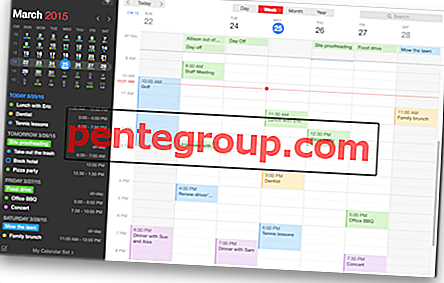







![iPhone 및 iPad에서 직접 자세한 App Store 및 iTunes 구입 내역보기 [사용 방법]](https://pentegroup.com/img/697/697-min.jpg)

